Quando se trata de streaming de música, poucos serviços têm o alcance, o apelo e a variedade que o Spotify oferece aos seus usuários. Alguns usuários usam o Spotify desde o seu lançamento em 2008, com seus gostos musicais se desenvolvendo ao longo do tempo também. Assim como a indústria da música mudou, os ouvintes também.
Você pode ficar um pouco envergonhado com seus hábitos de ouvir música, mas não fique - há uma maneira de esconder seu segredo pop adolescente na sexta à noite mantendo seu perfil público do Spotify o mais anônimo possível. Se você deseja alterar seu nome de usuário do Spotify, eis o que você precisa fazer.
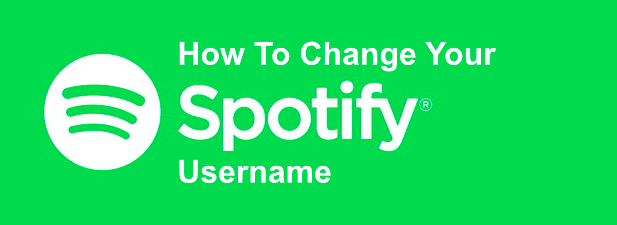
Você pode alterar seu nome de usuário do Spotify?
Antes de você correr para as configurações do Spotify para alterar seu nome de usuário, é importante entender as limitações. Você não pode realmente mudar seu nome de usuáriodo Spotify, mas o que você pode fazer é mudar seu nome de exibiçãono aplicativo móvel Spotify, que ficará visível no seu perfil público do Spotify .

Esta alteração será aplicada à sua conta como um todo, ou seja, o nome de exibição atualizado aparecerá no seu perfil no aplicativo Spotify para desktop, no player da web Spotify e em seu público perfil que outras pessoas possam visualizar. Esse seria o nome que você e outras pessoas verão quando criar um lista de reprodução colaborativa, por exemplo.
Você não pode adicionar um nome de exibição personalizado usando a interface da Web ou da área de trabalho, mas você pode vincular o Spotify à sua conta do Facebook como alternativa. Isso resultará na atualização do seu nome de exibição para usar o nome usado no seu perfil do Facebook.
Como alterar o nome de exibição do Spotify no Android, iPhone ou iPad
Para definir manualmente o nome de exibição para o seu perfil Spotify, você precisará fazer isso usando o aplicativo móvel Spotify. Essas etapas são relevantes apenas para usuários padrão do Spotify. Se você estiver usando o Aplicativo Spotify for Kids, poderá alterar o nome de exibição para crianças usando o aplicativo na área Configurações dos pais.
Essas etapas são o mesmo para usuários de Android, iPhone e iPad, pois a interface do Spotify é semelhante em todas as plataformas.



Depois que a alteração for feita, você retornará ao seu perfil público. O nome de exibição da atualização será visível aqui. Se você precisar alterá-lo a qualquer momento, repita as etapas acima para fazê-lo.

Quaisquer alterações que você fizer serão aplicadas imediatamente ao seu perfil e serão vistas no seu aplicativo Spotify em todas as outras plataformas.
Como usar o nome do Facebook como um nome de exibição do Spotify
Como mencionamos, não é possível alterar sua exibição do Spotify nome em dispositivos de desktop, por meio do aplicativo de desktop Spotify ou do site. O que você pode fazer, no entanto, é vincular sua conta do Facebook ao Spotify usando o aplicativo de desktop, que atualizará o nome de exibição do seu perfil para corresponder ao seu nome no Facebook.
Esse processo deve ser o mesmo no Windows e no Mac plataformas.





Suas informações do Facebook, incluindo seu nome e imagem de exibição, agora devem estar visíveis no seu perfil do Spotify, substituindo seu nome de exibição preexistente. Você pode remover esse link posteriormente, se necessário.

O link entre o Spotify e o Facebook será quebrado aqui, mas pode ser necessário acessar o seu Configurações de privacidade do Facebook para remover totalmente os links entre o Spotify e o Facebook. Ao remover o link, seu nome de exibição deve retornar ao nome definido anteriormente por você (ou pelo Spotify automaticamente).
Se você não remover a conexão Spotify-Facebook nas suas configurações de privacidade do Facebook, poderá restaurar esse link clicando no botão Conectar do Facebooknovamente - sua tela O nome deve ser atualizado imediatamente.
Aproveitando ao máximo o Spotify
Saber como alterar seu nome de usuário do Spotify é apenas um dos muitos Dicas e truques do Spotify que você pode usar para tirar o máximo proveito do serviço. O Spotify é multiplataforma, portanto, você pode reproduzir as mesmas faixas no seu PC, dispositivos móveis ou até no seu Alexa speaker inteligente.
É claro que existem serviços alternativos de streaming se você ' entediado com as novas recomendações musicais do Spotify. Apple Music é um bom concorrente do Spotify, e se você gosta do serviço, pode converta suas listas de reprodução do Spotify para Apple Music com facilidade. Deixe-nos saber suas próprias dicas para streaming de música nos comentários abaixo.